作业要求来自https://edu.cnblogs.com/campus/gzcc/GZCC-16SE2/homework/2097
GitHub远程仓库的地址:https://github.com/NANhjw/hjwgit
1.下载安装配置用户名和邮箱
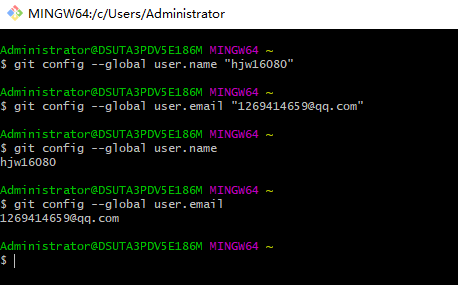
修改用户名 $ git config --global user.name "username"
修改邮箱地址 $ git config --global user.email "email"
查看用户名 $ git config user.name
查看邮箱 $ git config user.email
2. 创建工作目录并通过git init命令把这个目录变成Git可以管理的仓库

查看仓库工作目录地址 $ pwd
改变Git管理的仓库地址 $ git init
通过 ls -a 命令发现当前目录下多了一个.git的目录。这个目录是Git来跟踪管理版本库的,没事千万不要手动修改这个目录里面的文件,否则改乱了,就把Git仓库给破坏了!!.git的目录如下图所示: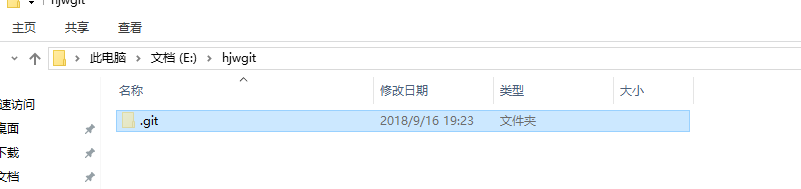
3. 在工作目录下准备文本文件,建议下载Notepad++代替记事本


注:Notepad++要使用UTF-8编码。
4. 组合用git add、git commit、git status 把文件提交到仓库
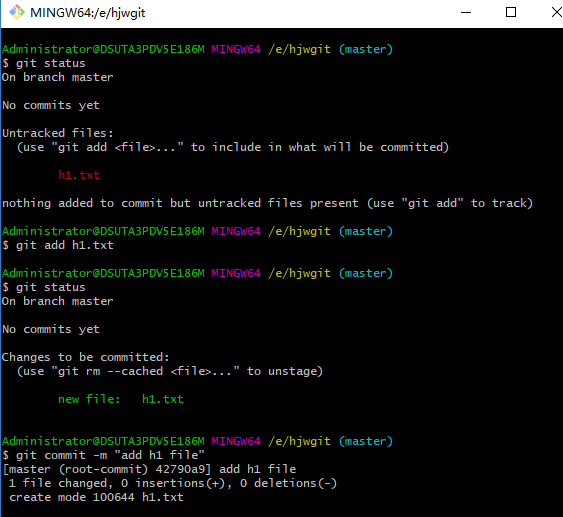
添加文件到仓库 $git add
提交文件到仓库 $ git commit ( -m 后面可添加修改备注 )
检查当前文件状态 $ git status ( 文件名呈红色为未添加到仓库,呈绿色为已添加未提交到仓库 )
注:需要提交的文件修改通通从工作区放到暂存区,然后一次性提交暂存区的所有修改。
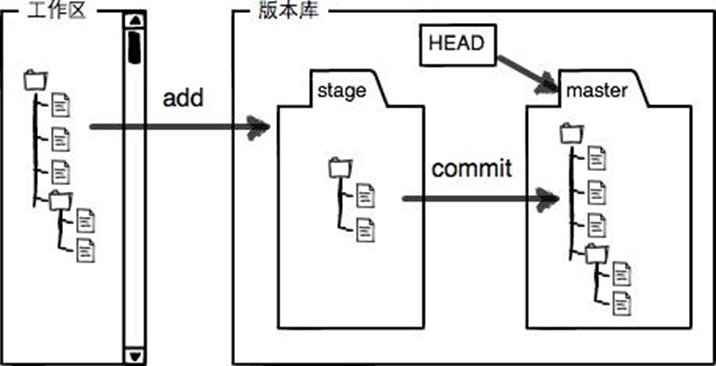
5. 练习提交三个或以上的版本
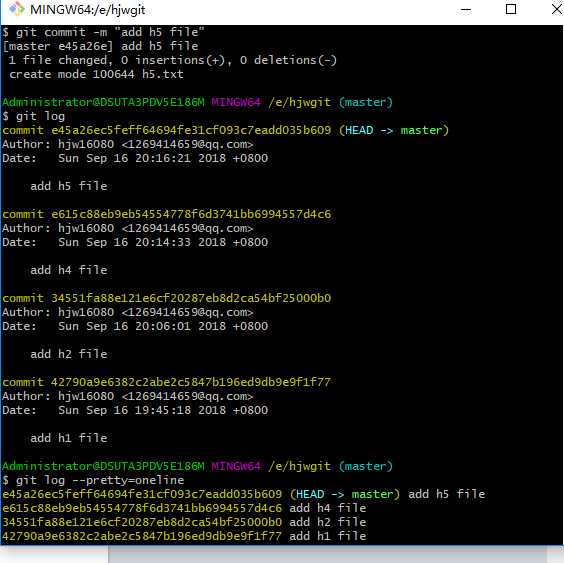
显示从最近到最远的提交日志 $ git log
单行显示版本信息 $ git log --pretty=oneline
6. 组合使用git diff、git log、git reset命令进行版本管理与回退,观察文件变化
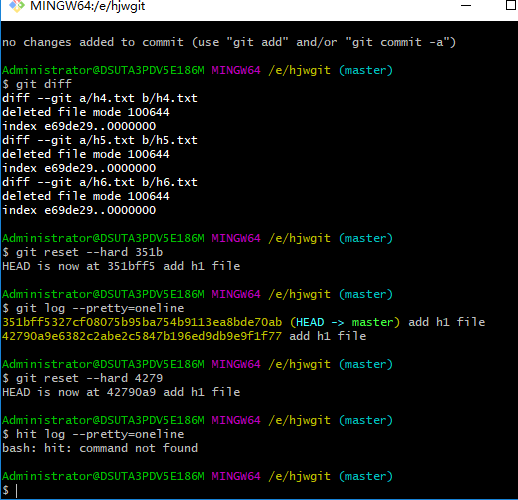
查看具体修改内容 $ git diff
回到某一个版本 $ git reset ( --hard xxxx 通过前几位序号自动查找版本号 )
7. 将Git仓库托管到GitHub网站上
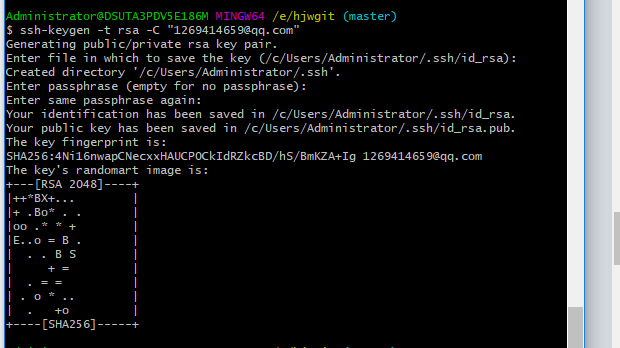
创建SSH Key $ssh-keygen -t rsa -C "email" ( 这里可以设置.ssh目录和密码 )

注:id_rsa和id_rsa.pub是SSH Key的秘钥对,id_rsa是私钥,不能泄露出去,id_rsa.pub是公钥,可以公开。

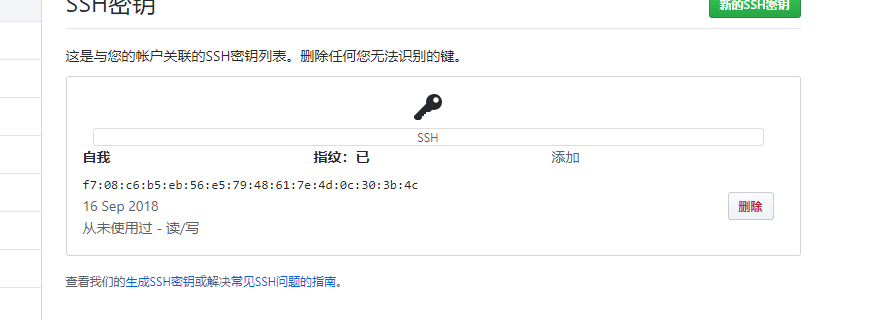
点击“New SSH Key”,填上Title,在Key文本框里粘贴id_rsa.pub文件的内容即可添加SSH Key
注:GitHub允许你添加多个Key。只要把每台电脑的Key都添加到GitHub,就可以在每台电脑上往GitHub推送文件了。
8. 把本地仓库的内容推送到GitHub仓库
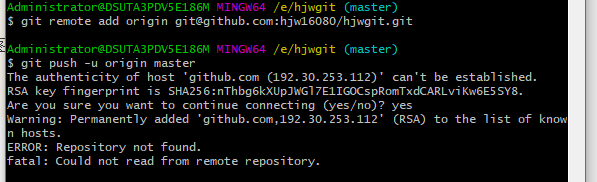
建立了本地仓库与远程库关联 $ git remote add origin git@github.com:yourAddress/yourGit.git
本地库的所有内容推送到远程库 $ git push -u origin master
注:由于远程库是空的,我们第一次推送master分支时,加上了-u参数,Git不但会把本地的master分支内容推送的远程新的master分支,还会把本地的master分支和远程的master分支关联起来,在以后的推送或者拉取时就可以简化命令。